Heim >Computer-Tutorials >Browser >So fügen Sie der Firefox-App eine Suchmaschine hinzu
So fügen Sie der Firefox-App eine Suchmaschine hinzu
- WBOYWBOYWBOYWBOYWBOYWBOYWBOYWBOYWBOYWBOYWBOYWBOYWBnach vorne
- 2024-02-05 16:05:101058Durchsuche
php-Editor Yuzai ist hier, um Ihnen vorzustellen, wie Sie der Firefox-Browser-APP eine Suchmaschine hinzufügen. Als leistungsstarker und beliebter Browser bietet Firefox praktische Suchmaschinen-Zusatzfunktionen, die es Benutzern erleichtern, Sucheinstellungen entsprechend ihren persönlichen Bedürfnissen festzulegen. Im Folgenden stellen wir die spezifischen Schritte im Detail vor, damit Sie ganz einfach Ihre bevorzugte Suchmaschine hinzufügen und Ihr Surferlebnis verbessern können. Lass uns einen Blick darauf werfen!

Bedienungsanleitung zum Hinzufügen einer Suchmaschine zum mobilen Firefox-Browser
1 Klicken Sie im Systemeinstellungsmenü auf die Option „Suchen“ (wie im Bild gezeigt).
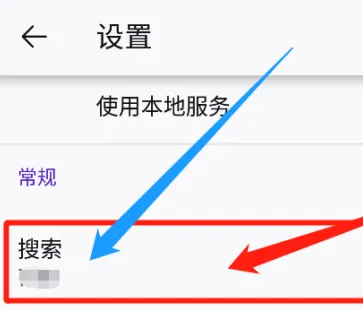
2. Klicken Sie im Sucheinstellungsfenster auf die Option „Suchverknüpfungen verwalten“ (wie im Bild gezeigt).
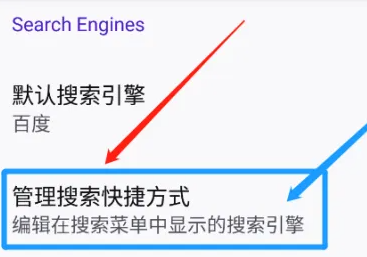
3. Klicken Sie unten im Suchmaschinenverwaltungsfenster auf „Suchmaschine hinzufügen“ (wie im Bild gezeigt).
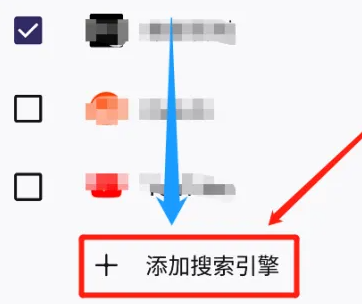
4. Geben Sie den Namen und die URL-Adresse ein und klicken Sie auf die Schaltfläche „Speichern“, um die Suchmaschine hinzuzufügen (wie im Bild gezeigt).
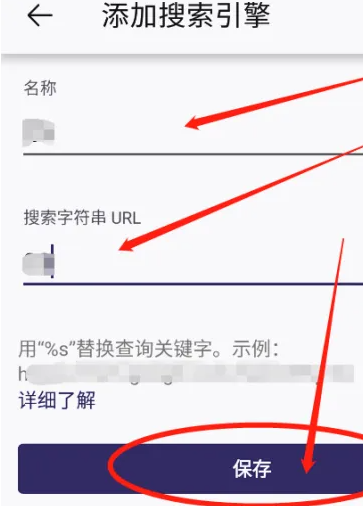
Das obige ist der detaillierte Inhalt vonSo fügen Sie der Firefox-App eine Suchmaschine hinzu. Für weitere Informationen folgen Sie bitte anderen verwandten Artikeln auf der PHP chinesischen Website!

